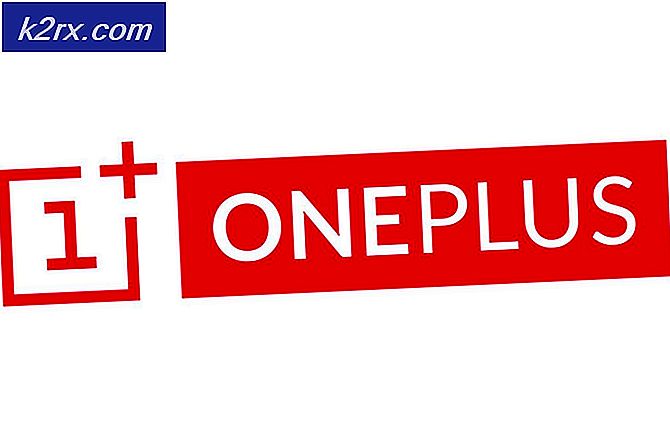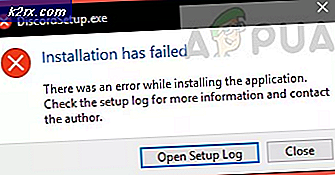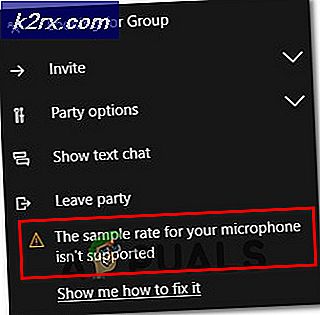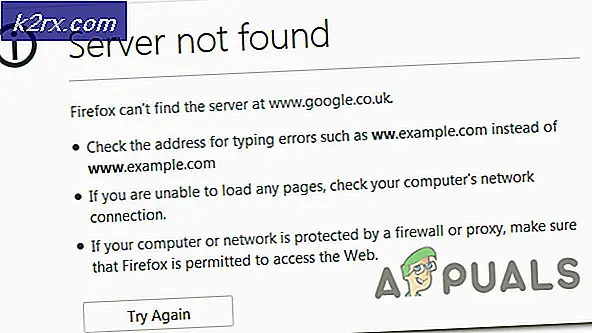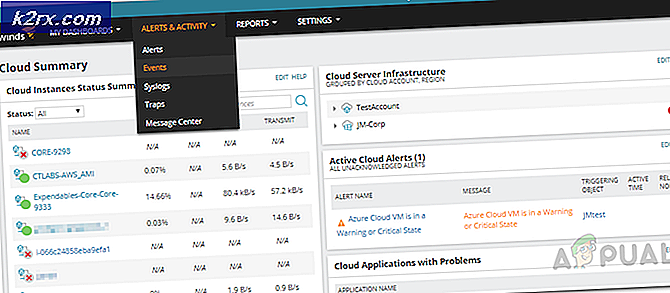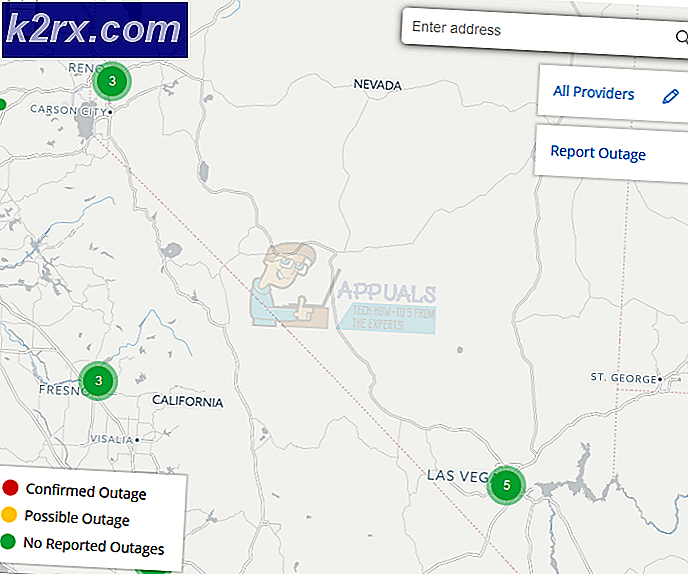Sådan løser du fejlfejl 0x80070037, når du kopierer filer
Nogle gange, når brugerne forsøger at overføre filer fra pc'en til deres eksterne harddisk, stopper filoverførslen, og de kan få fejl 0x80070037, hvilket betyder at den angivne netværksressource eller -enhed ikke længere er tilgængelig. Dette kan enten være et strømproblem, et problem med kablet tilsluttet til den eksterne harddisk eller endda et problem med den USB-port, du bruger til at forbinde dit drev til computeren.
Lad os sige, at du har brugt din eksterne harddisk i et stykke tid (selvom det kan ske med nyligt købte harddiske også), og ligesom du har brug for at overføre filer fra din pc eller laptop til din køre. Derefter får du fejl 0x80070037, hvilket gør det umuligt at overføre dine filer. Du må prøve igen, kun for at se den samme fejlkode. Dette kan gøre dig i stand til at overføre vigtige filer, eller gøre noget andet, du måske forsøger at gøre med din harddisk.
Der er nogle få rapporterede løsninger på dette problem, og det kan endda være et problem med din pc-enhed, så læs venligst videre.
Metode 1: Prøv en USB 2.0-port (hvis du bruger en ekstern harddisk til USB 3.0)
Denne fejl kan vise, at der er et problem med USB 3.0-mekanismen i dit drev. For at kontrollere dette kan du prøve at sætte det i en USB 2.0-port. Hvis det faktisk var problemet, vil du være i stand til at overføre dine data, omend meget langsommere, ved USB 2.0-hastigheder. Du vil let differentiere USB-portene, da 2, 0 portene normalt er sorte indeni, og USB 3.0-portene har tendens til at være blå.
PRO TIP: Hvis problemet er med din computer eller en bærbar computer / notesbog, skal du prøve at bruge Reimage Plus-softwaren, som kan scanne lagrene og udskifte korrupte og manglende filer. Dette virker i de fleste tilfælde, hvor problemet er opstået på grund af systemkorruption. Du kan downloade Reimage Plus ved at klikke herMetode 2: Tjek dine USB-porte
Dette kræver, at du bogstaveligt tjekker alle USB-porte på din pc, indtil du finder en fungerende. USB-porte har tendens til at være forbundet i par eller med andre ord to til to - så der er normalt ikke behov for at tjekke en port ud for en anden, som du ved, ikke virker. Bemærk de porte, du har kontrolleret indtil videre, og se om du kan finde en, der fungerer korrekt og ikke giver dig den samme fejl igen.
Metode 3: Kontrollér dine kabler
Under filoverføringsprocessen kan din harddisk blive afbrudt fra pc'en på grund af defekte eller lavkvalitets USB-kabler. Prøv om muligt at finde et andet USB-kabel for at forbinde dit drev med, og se om du kan overføre dine filer nu.
Metode 4: Tilslut dit drev til en anden computer
Hvis der er noget galt med pc'ens bundkort, kan du prøve at forbinde dit eksterne drev til en anden computer. Prøv derefter at lave en lignende filoverførsel for at se, om drevet fungerer korrekt med den nyligt tilsluttede pc. Hvis det fungerer korrekt, betyder det at der er noget galt med computerens bundkort, som gør det umuligt at overføre filer til dit drev. Hvis det stadig ikke virker, betyder det at problemet er med harddisken selv - det kunne være strømforsyningen eller måske noget andet. Disse problemer bør dog identificeres af Windows ved hjælp af metode nr. 1 .
Metode 5: Prøv at bruge et andet eksternt drev
Hvis din pc's bundkort er dårlig, kan det forårsage problemer med større filoverførsler. Det betyder, at du vil få et problem, når du prøver at overføre større filer til en hvilken som helst enhed, ikke kun din eksterne harddisk. For at kunne identificere, om dette er problemet, kan du prøve og bruge et andet eksternt drev, hvis det er muligt - og se om du kan overføre filerne til den pågældende. Hvis filerne overføres, betyder det, at problemet er med drevet og ikke bundkortet, så i det mindste er der intet galt med din pc.
Problemet med Fejl 0x80070037 er, at der endda kan være mere end én grund til, at du får det. Da problemet kan være med selve det eksterne drev, USB-portene (bundkortet) eller kablerne, kan det også endda ske (selvom ikke ofte) at to eller flere af disse er defekte. I så fald ville det være sværere at identificere det aktuelle problem, men de metoder, vi har nævnt ovenfor, bør helt sikkert hjælpe!
PRO TIP: Hvis problemet er med din computer eller en bærbar computer / notesbog, skal du prøve at bruge Reimage Plus-softwaren, som kan scanne lagrene og udskifte korrupte og manglende filer. Dette virker i de fleste tilfælde, hvor problemet er opstået på grund af systemkorruption. Du kan downloade Reimage Plus ved at klikke her